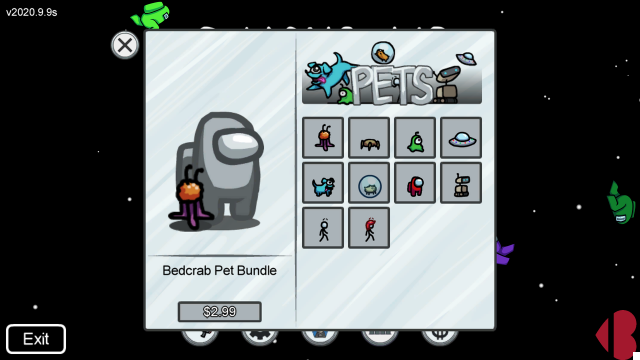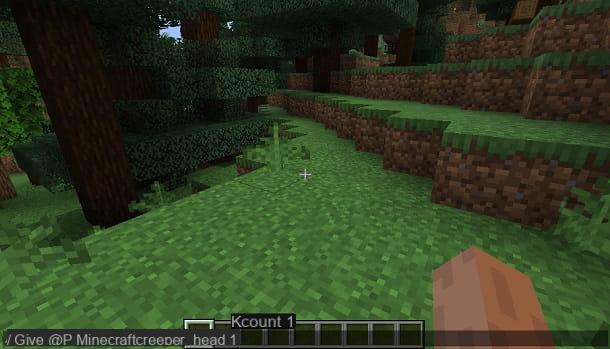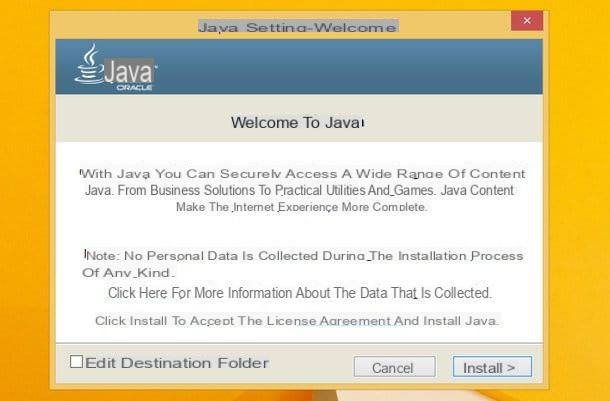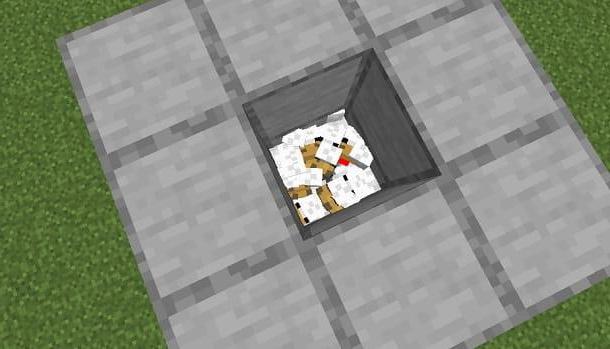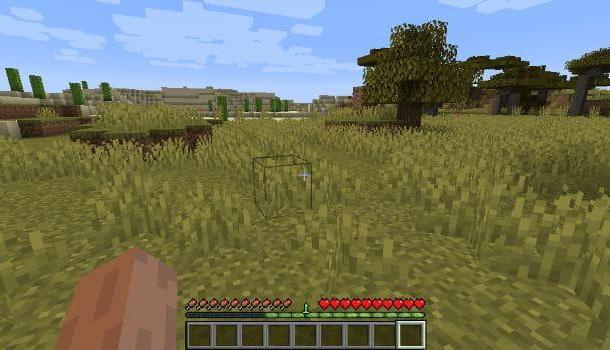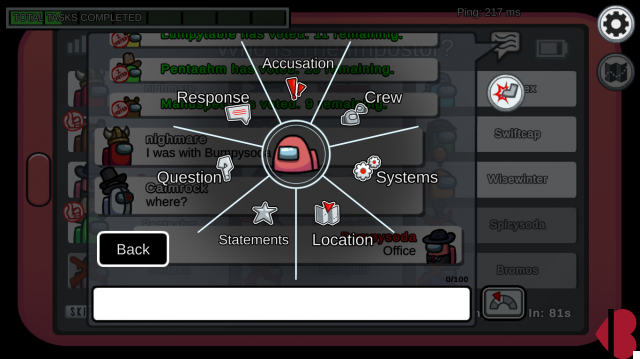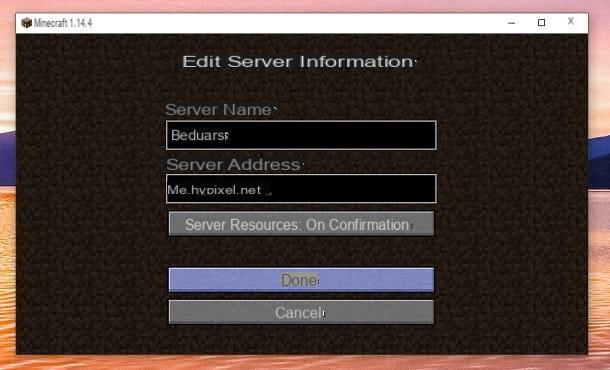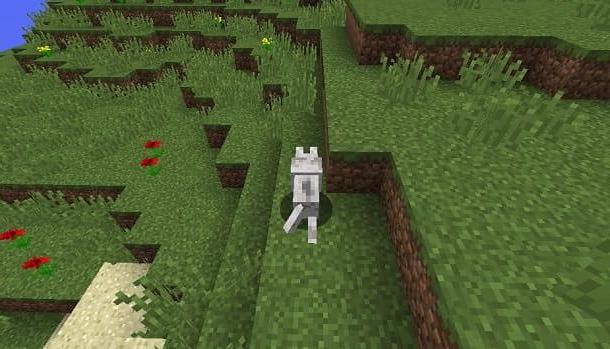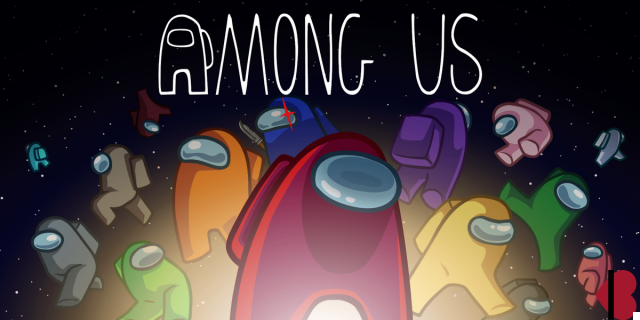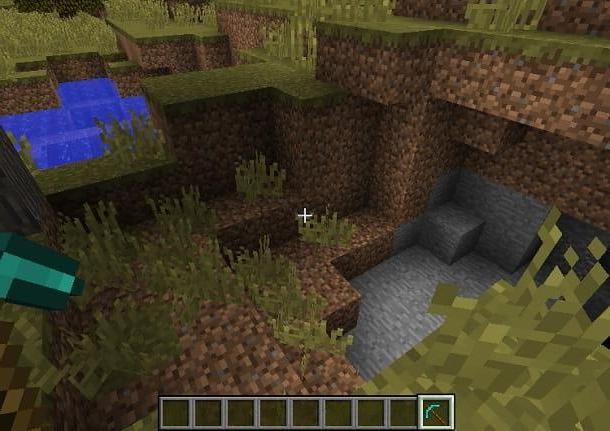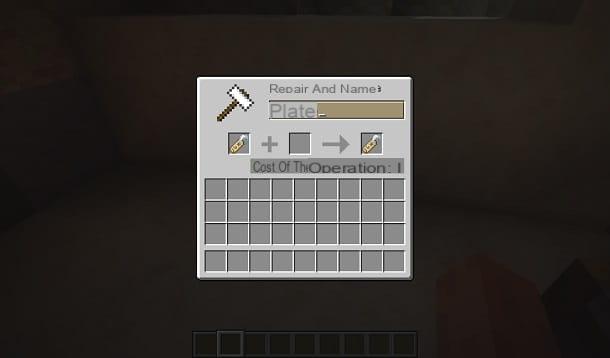conteúdo
Como hospedar um servidor Minecraft grátis
Se você está se perguntando como hospedar um servidor Minecraft grátis, você deve saber que o procedimento varia dependendo da plataforma na qual você costuma jogar o título Mojang. Na verdade, este último está disponível em duas versões: o Java Edition, disponível apenas no PC, e o Edição Bedrock, em vez disso, disponível para Windows 10, dispositivos móveis e consoles. Abaixo você encontra todos os detalhes do case.
Como hospedar um servidor Java Minecraft gratuito

A versão do Minecraft mais utilizada pelos fãs no que diz respeito aos servidores é certamente que Java para PC, visto que a possibilidade de criação de salas virtuais para este último já existe há bastante tempo.
Em qualquer caso, vou explicar para você como fazer um servidor minecraft grátis sem hamachi. Acho importante fazer essa premissa, pois o Hamachi é um programa que era muito usado no passado (alguns usuários ainda usam hoje) e permitia configurar uma VPN e criar salas virtuais. No entanto, este método já não é, a meu ver, a melhor solução para atingir o seu objetivo.
Além disso, até os próprios fãs do Minecraft costumam dizer que o Hamachi não é mais a solução ideal, pois existem soluções mais imediatas e fáceis de usar. Também deve ser enfatizado que eles existem vários tipos de servidores e que os próprios desenvolvedores do Minecraft fornecem as ferramentas para criá-los.
A este respeito, o procedimento que você pode encontrar abaixo irá, portanto, guiá-lo para criação de um servidor Vanilla, isto é, não modificado do jogo original.
Para começar, recomendo que você primeiro verifique se tem todos os requisitos necessário para a correta criação da sala virtual. Para realizar esta operação, o conselho é, na verdade, usar um computador para jogos e um realizando conexão com a Internetpossivelmente wired. Na verdade, não há requisitos específicos oficiais, mas usar, por exemplo, um notebook e uma rede Wi-Fi de baixa velocidade pode não ser a melhor ideia.
Além disso, você deve ser capaz de usar Java diretamente da linha de comando, bem como realizar oabrindo a porta de rede certa o que permitirá que outras pessoas se conectem ao seu servidor. Antes de explicar como configurar tudo, eu só quero que você saiba que, ao realizar este procedimento, você pode potencialmente "abrir as portas" para quaisquer problemas em termos de segurança.
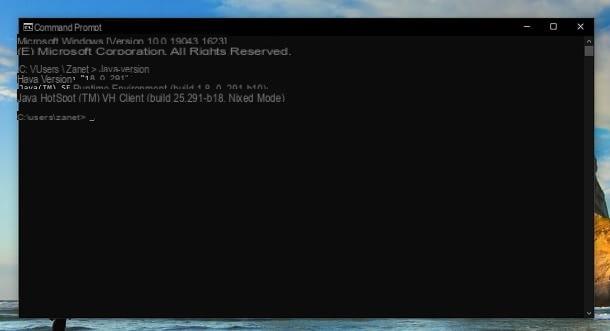
Por esse motivo, recomendo que você só prossiga se conhecer o mundo dos PCs e das redes, então realizar tudo de forma consciente e sem muitos riscos. Nestes casos nunca se sabe: é sempre bom obter informações e fazer tudo sabendo o que está a fazer.
Dito isso, se você for prosseguir para o Configuração Java no Windows, Eu recomendo que você abra o Prompt de comando (você pode fazer isso através da barra de pesquisa no canto inferior esquerdo) e usar o comando java -version, dando Transmissão confirmar. Ao fazer isso, o versão de Java atualmente instalado no seu PC: se este último estiver entre os mais recentes disponíveis, você não precisa fazer mais nada.
Se, por outro lado, você quiser ter certeza de que tudo está atualizado para a versão mais recente, basta conectar-se ao site oficial do Java e pressionar o botão Aceite e inicie o download gratuito. Depois disso, abra o arquivo jre- [versão] -windows- [versão] .exe obtido e clicar nos botões sucessivamente Sim, Instalar e perto. Ao fazer isso, você atualizou o Java para a versão mais recente.
Lembro que, para que tudo seja configurado corretamente, você também pode ter que agir no Variável de ambiente PATH (se ainda não o fez). Nesse caso, recomendo que você verifique meus tutoriais sobre como configurar o Java e como instalar o Java.
No que diz respeito, no entanto, MacOS, é necessário ir ao Launchpad, selecione a pasta Mais e abra o Terminal. Depois disso, você pode usar o comando Java clássico -version e pressionar Transmissão para verificar o versão de Java você tem disponível. Se você quiser um conselho, um truque que você pode querer fazer é atualize tudo para a versão mais recente. Você pode fazer isso simplesmente conectando-se ao portal Java oficial e seguindo o procedimento clássico.
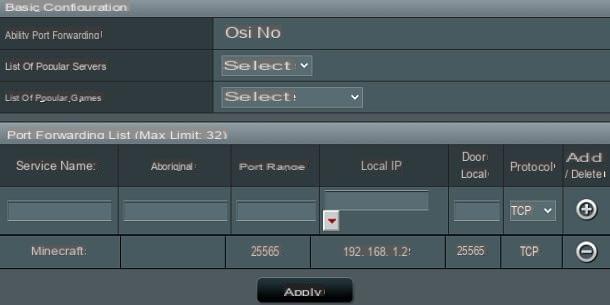
Observação: algumas versões específicas do Java podem causar algumas "dores de cabeça" ao criar o servidor. Por esse motivo, quero que você saiba agora que, caso você encontre um Erro JNI durante o procedimento, uma possível solução é instalar o versão 16.0.1 de Java, que você pode encontrar no site oficial.
Depois de configurar o Java corretamente, é hora de abra a porta certa do roteador, para que não haja problemas em termos de conexão. Simplificando, você precisa fazer algum encaminhamento de porta. Nesse caso, cada roteador tem sua própria história: portanto, é difícil para mim fornecer informações precisas sobre o seu modelo.
No entanto, na realidade, o procedimento geralmente não é tão complexo. Para dar um exemplo concreto, geralmente usando um Roteador ASUS apenas conecte-se ao apropriado portal de configuração (por exemplo, digitando no navegador 192.168.1.1 ou `192.168.0.1 digitando username e senha: para mais detalhes, você pode consultar o meu guia sobre como entrar no roteador e aquele sobre como ver a senha do modem), clique no item relacionado a WAN e pressione a opção Encaminhamento de servidor / porta virtual.
Depois disso, o portal vai perguntar Nome do Serviço (pode entrar Minecraft), IP fonte (você pode deixar em branco), Alcance da porta (inserir 25565, a porta usada pelo jogo), IP local (digite o endereço IP do computador em que está trabalhando), Porto local (digita 25565) E Protocolo (você coloca TCP) Perfeito: agora pressione o botão primeiro + e então nisso Aplicar, para salvar as alterações.
Ótimo, agora seu PC e roteador estão configurados para "trazer" o servidor di Minecraft. Para prosseguir com a criação deste último, conecte-se ao site oficial apropriado e clique no link minecraft-server. [versão] .jar. Desta forma, você obterá o arquivo server.jar (pode ser necessário clicar no botão Manter para concluir o download).
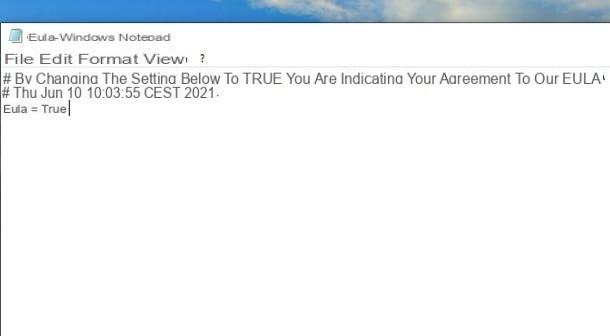
Neste ponto, recomendo que você crie uma pasta em sua área de trabalho, chamada servidor, Bem como de mudança dentro do último o arquivo JAR que você acabou de baixar. A operação que você está prestes a realizar irá de fato criar vários arquivos e, portanto, é bom mantê-los dentro de um pasta.
Em seguida, abra o Prompt de comando (Windows) ou o Terminal (macOS), digite o comando cd Desktop / Server e pressione Transmissão. Agora o terminal tem acesso ao local onde está o arquivo que o servidor pode gerar. Você só precisa digitar o comando java -jar server.jar e dar Transmissão.
Um arquivo agora está disponível eula.txt dentro da pasta que você criou anteriormente. Para aceitar o EULA, que é necessário para usar a ferramenta que cria o servidor, basta abrir este arquivo com qualquer editor de texto e mude a palavra falsa para verdadeiraobviamente salvando alterar. Lembro que você pode ler este Contrato de Licença do Usuário Final no site oficial.
Perfeito, agora você só tem que voltar para Prompt de Comando / Terminal e devolver o Comando você usou antes, então java -jar server.jar (sempre confirmando com um Transmissão) O programa pode pedir que você pressione o botão Permitir acesso. Feito isso, o servidor irá iniciar.
A janela que aparece na tela confirma que a sala virtual está em funcionamento: você também pode dar uma olhada em todos os estatística e indicazioni do caso. Se você quiser fazer o "teste de tornassol", basta abri-lo Minecraft, vá para a seção Multijogador, pressione a tecla Acesso direto, inserir localhost e clique no botão Faça login no servidor. Se tudo funcionar bem, você pode jogar.
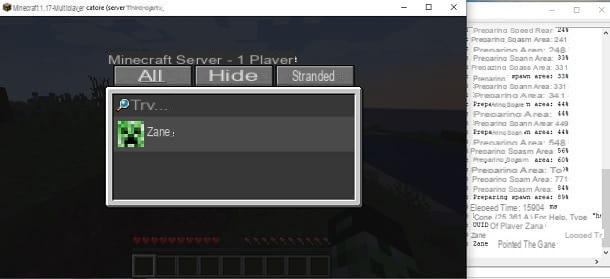
Uma sala virtual deste tipo, no entanto, é feita principalmente para jogar com outros usuários. Bem, o último pode se conectar exatamente como você fez. Na verdade, você abriu a porta certa em seu roteador. No entanto, para que seus amigos se conectem, você deve fornecer a eles o seu endereço IP público (que eles terão que inserir no espaço onde você inseriu localhost).
Encontrar esses dados é muito fácil: basta conectar-se ao portal WhatIsMyIPAddress para encontrá-los (ou, alternativamente, seguir meu tutorial sobre como encontrar o endereço IP). Ótimo, agora você sabe um pouco de tudo que há para saber sobre essa possibilidade. Em qualquer caso, se você quiser aprofunde o assunto, você pode consultar o Minecraft Wiki em inglês, onde também existem soluções relacionadas a problemas específicos (existem muitas variáveis no jogo).
Para obter informações completas, você deve saber que também existem deuses portais de hospedagem o que pode simplificar seu trabalho quando se trata de manter o servidor online. No entanto, neste caso você paga: Só mencionei essa possibilidade agora porque, se você está acompanhando este tutorial, provavelmente não pretende gastar nada no seu servidor, mas queria que você soubesse que também existe essa possibilidade.
Venha hospedar um servidor Bedrock gratuito do Minecraft
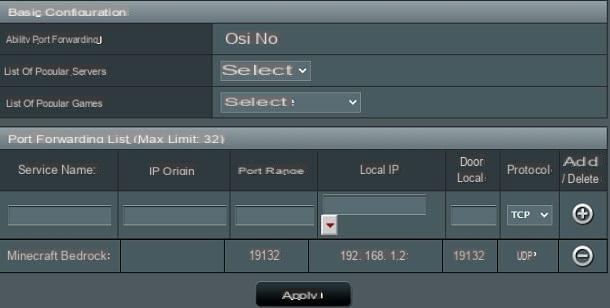
Se você costuma jogar Minecraft através do Versão bedrock disponível para Windows 10, dispositivos móveis e consoles, você deve saber que a possibilidade de criar um servidor gratuito de forma oficial ainda está em versão alfa.
Isso significa que você pode ter problemas, por exemplo, em termos de desempenho, uma vez que nos referimos a um recurso que ainda está em fase preliminar. Apesar disso, não custa nada tentar e, de fato, tudo é mais simples do que a versão Java do Minecraft. Tenha em mente, no entanto, que o procedimento que vou ilustrar só é válido para Windows.
Além disso, é necessário ter um computador com um Sistema operacional de 64 bitsbem como um Processador AMD ou Intel almeno Dual-core. A versão do janelas 10 também deve ser igual ou maior que 1703, assim como o PC deve ter Pelo menos 1GB de RAM.
Em qualquer caso, antes de começar com as instruções, sugiro que proceda com oabrindo uma porta específica no roteador. Na verdade, esta operação de encaminhamento de porta é necessário que outras pessoas se conectem à sua sala virtual. Portanto, aconselho você a seguir as instruções do capítulo anterior, neste caso, abrindo o porta 19132 UDP.
Feito isso, conectado ao portal oficial do Minecraft, marque a caixa concordo e clique no botão DOWNLOAD, que está dentro da caixa relacionada a Windows. Isso irá baixar o arquivo bedrock-server- [versão] .zip. Em seguida, extraia o último em qualquer pasta. Depois disso, inicie o arquivo bedrock_server.exe (Pode ser necessário clicar no botão primeiro Mais informações e então nisso Corra de qualquer maneira).
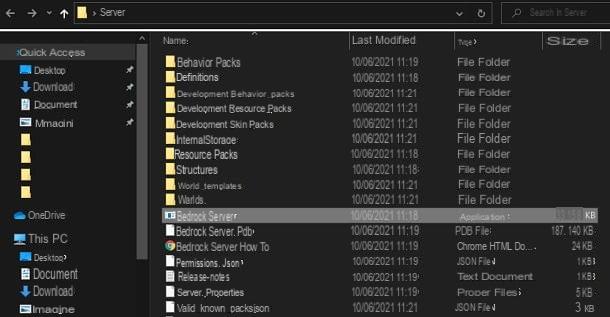
Caso haja interferência de alguém antivirus, você pode ter que pressionar, por exemplo, na tecla permitir. O arquivo foi baixado do site oficial da desenvolvedores de minecraft, portanto, o último garante a segurança, mas alguns programas antivírus podem tentar realizar verificações adicionais.
Neste ponto, se tudo foi feito corretamente, um terminal, quem apresentará a inscrição Servidor iniciado. Perfeito, agora sua sala virtual está ativa: viu? Não foi tão difícil atingir seu objetivo.
Em qualquer caso, para verificar se é possível acessar o servidor, recomendo que você encontre o seu endereço IP público (você pode fazer isso, por exemplo, através deste portal) e tentar se conectar. Para fazer isso, basta abrir Minecraft, pressione a tecla Jogue, vá para a guia servidor e aperte o botão Adicionar servidor.
Neste ponto, digite o nome da sala (escolha o que quiser) e o seu endereço IP público. Não mude o número da porta já presente (ou seja, 19132) Perfeito, basta tocar no botão Jogue: se tudo tiver sido feito corretamente, você entrará no servidor e poderá jogar. Outros usuários podem se conectar à sua sala virtual exatamente dessa maneira.
De resto, se tiver alguma dúvida sobre o servidor, sugiro que abra o arquivo bedrock_server_how_to.html, que você pode encontrar dentro do arquivo ZIP que você baixou. Na verdade, nesta página HTML você encontrará um pouco de tudo o que você precisa saber (em inglês).
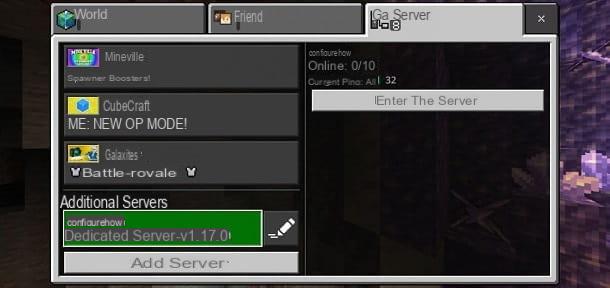
Agora você está ciente dos procedimentos para hospedar um servidor Minecraft gratuitamente. De qualquer forma, como você é fã do título Mojang, se estiver interessado em outros tutoriais relacionados a este último, você pode encontrar vários guias que poderiam fazer por você na página do meu site dedicado ao Minecraft.
Como hospedar um servidor Minecraft grátis